Windows 10 як змінити колір заголовків неактивних вікон
Версія для друку
Міняємо колір заголовка неактивного вікна вWindows10
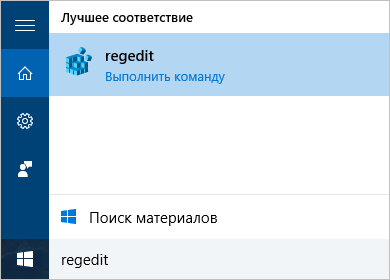
Даний параметр визначає колір панелі заголовків всіх неактивних вікон. Як його значення треба вказати шістнадцятковий код бажаного кольору в форматі RRGGBB ( "Red / Green / Blue" або "Червоний / Зелений / Синій"), найпопулярнішої моделі, яка описує спосіб синтезу кольору для відображення. А вибрати відповідний колір можна за допомогою такого онлайн-сервісу (копіюйте код без "#"), яких безліч.
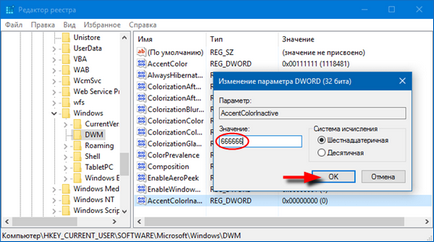
- Якщо хочете, щоб активні вікна були чорними, а неактивні - світлішими, відкрийте параметр AccentColor. відповідальний за колір активних вікон, і наберіть "111111", а для параметра AccentColorInactive задайте значення, наприклад, "666666" (або "737373", або "8c8c8c" - вибір за вами), як на скріншоті → "ОК".
- Якщо ж обраний колір активних вікон повністю влаштовує і ви хочете застосувати його і до неактивних, відкрийте і скопіюйте значення параметра AccentColor. після чого вставте його в AccentColorInactive → "ОК".
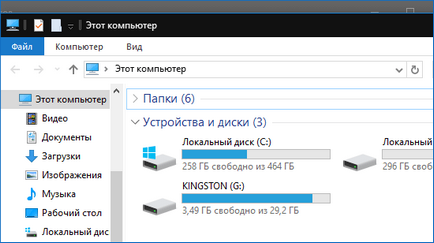
Перезавантажувати ПК або перезапускати Провідник через Диспетчер завдань необов'язково, зміни вступлять в силу відразу.
Тепер ми повністю розібралися з темою розмальовки панелі заголовків вікон: як активних, так і неактивних, в приємний для ока колір, тобто налаштували графічний інтерфейс Windows згідно з особистими перевагами і смаку, "під себе".